PS图层轻松详解:使用图层组
来源:sc115.com | 299 次浏览 | 2011-06-29
标签: 图层 PS图层详解 使用图层组 图层样式
为了解决这个问题,Photoshop提供了图层组功能。将图层归组可提高图层调板的使用效率。
大家还记得在本课前面部分提到过的图层样式吗?样式中的详细内容可以折叠或展开,展开的时候会占据较多的图层调板空间,而折叠以后就只相当于一个图层所占用的空间。图层组的工作原理也类似于此,就是将多个层归为一个组,这个组可以在不需要操作时折叠起来,无论组中有多少图层,折叠后只占用相当于一个图层的空间。
创建图层组
创建新的图层组的菜单命令是【图层>新建>图层组】,也可以使用图层调板的圆三角按钮。不过最常用的方法是点击图层调板下方的![]() 按钮,将建立一个空组,如下图。注意新组的层次在之前所选择图层之上。如果创建之前选择的是face层,那么新组就位于eye层与face层之间。
按钮,将建立一个空组,如下图。注意新组的层次在之前所选择图层之上。如果创建之前选择的是face层,那么新组就位于eye层与face层之间。
与图层样式类似,展开或是折叠可以从![]() 标志左边的三角箭头得知。箭头向下为展开,向左为折叠。新组默认是处于展开状态的。
标志左边的三角箭头得知。箭头向下为展开,向左为折叠。新组默认是处于展开状态的。
新组创建后,可在图层调板中将现有的图层拖入组中。注意,如果是空组,拖动的目的地应该是组名称处。如下左图。如果组中已经有图层存在,则只需要拖动到组中的任意图层间就可以了,这样同时也可以决定拖入的层在组中的层次。如果都拖动到组名称上,则先拖入的图层层次较高,后拖入的图层层次在前者之下。当然,可以任意改变组中图层的层次,方法和以前一样。
现在我们将除了face层之外的3层都拖入组中,看到层组中图层的缩览图要略向右移动一些,这样可以更好地体现出层次关系。如下中图。
折叠后这3个图层在图层调板中将只占用一个层的空间。如下右图。可以看到图层组是没有缩览图的。也许今后版本的Photoshop能够显示组缩览图。


如果现在要将nose层移出图层组,方法就是从层组中拖出nose层。但要注意拖动的目的地。如下左图所示,两个绿色处为正确位置。一是层组的上方,而是层组之下图层(此图层不能在组中)的下方如果拖动到红色处只相当于在层组中调整到eye副本层之下。
如果在层组下方已没有其他图层(或只剩下背景层),如下右图。那么要移出层组就只能移动到左图上方的绿色位置处。
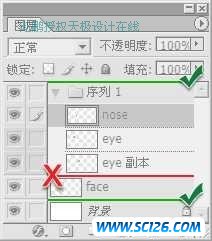
如果在层组被选择的时候新建图层,新建层会自动归入这个层组。
搜索: 图层 PS图层详解 使用图层组 图层样式
- 上一篇: ps 7.0图层混合模式探索(三)
- 下一篇: 图层样式的大套餐 [3]



 多种冰激凌和蛋糕PNG图标
多种冰激凌和蛋糕PNG图标 精美蔬菜高清图片4
精美蔬菜高清图片4 精美蔬菜高清图片2
精美蔬菜高清图片2 精美蔬菜高清图片3
精美蔬菜高清图片3 精美蔬菜高清图片1
精美蔬菜高清图片1 景观效果图素材
景观效果图素材 景观效果图素材
景观效果图素材 手机高清图片
手机高清图片 景观效果图素材
景观效果图素材